راهنمای کامل افزونه Contact Form 7 | صفر تا صد وردپرس
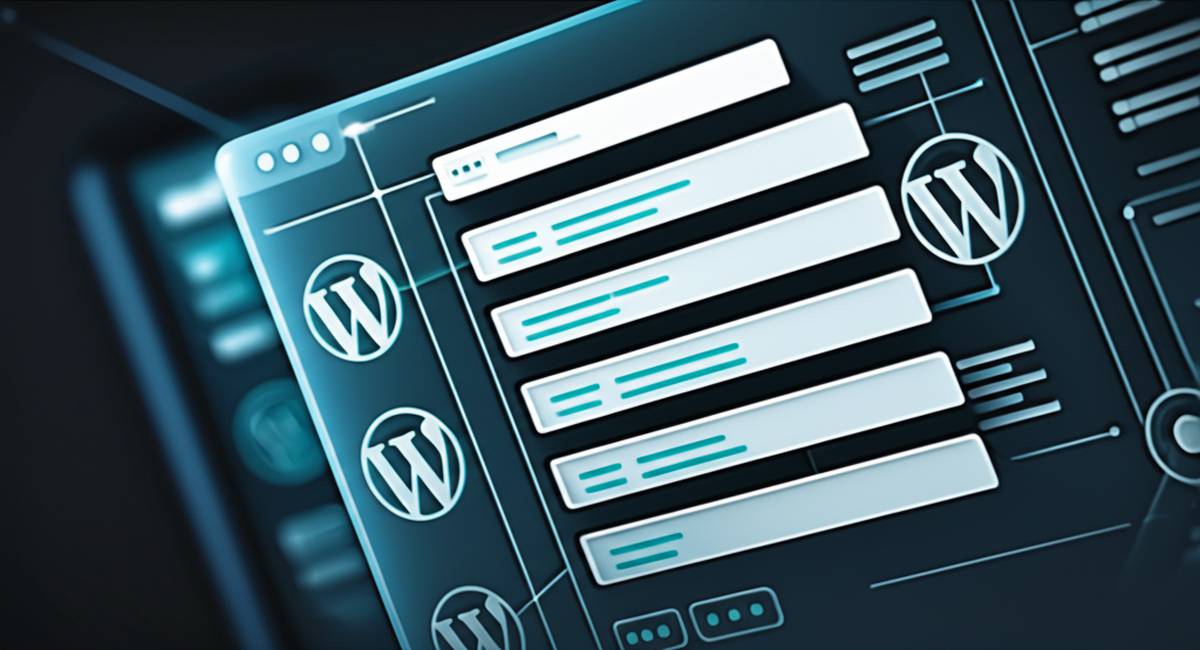
بررسی افزونه Contact Form 7 وردپرس
افزونه Contact Form 7 وردپرس، یکی از محبوب ترین ابزارها برای ساخت فرم تماس در وب سایت های وردپرسی است که امکان ارتباط آسان بین کاربران و مدیران سایت را فراهم می کند و به کسب وکارها کمک می کند تا تعاملات خود را بهینه سازند.
در دنیای پررقابت امروز، داشتن یک وب سایت بدون راهی برای ارتباط مستقیم با بازدیدکنندگان، مانند داشتن یک مغازه بدون در ورودی است. فرم های تماس با ما، فراتر از یک ابزار ساده، پلی هستند میان شما و مخاطبانتان؛ پلی برای شنیدن بازخوردها، پاسخگویی به سوالات، دریافت پیشنهادات و حتی ثبت سفارش ها. این ارتباط دو سویه، نه تنها به تقویت اعتبار کسب وکار شما کمک می کند، بلکه فرصت های بی شماری را برای بهبود تجربه کاربری و رشد کسب وکار فراهم می آورد.
مدیران و توسعه دهندگان وردپرس همواره به دنبال راه حل هایی کارآمد و در عین حال ساده برای افزودن این قابلیت حیاتی به وب سایت های خود بوده اند. در میان انبوهی از افزونه های فرم ساز موجود در اکوسیستم وردپرس، افزونه Contact Form 7 همچون ستاره ای درخشان، به دلیل سادگی، انعطاف پذیری و رایگان بودن، جایگاه ویژه ای پیدا کرده است. این افزونه با بیش از 5 میلیون نصب فعال، به انتخابی مطمئن برای میلیون ها وب سایت در سراسر جهان تبدیل شده است.
این مقاله جامع، شما را در سفری از لحظه نصب Contact Form 7 تا پیکربندی پیشرفته و حل چالش های رایج آن همراهی می کند. هدف ما این است که شما را با تمامی زوایای این افزونه آشنا کرده و دانش لازم برای ساخت فرم هایی حرفه ای، امن و کارآمد را در اختیارتان قرار دهیم. آماده اید تا تجربه ای نوین از مدیریت فرم های تماس در وردپرس را آغاز کنید؟
چرا Contact Form 7؟ مزایا و قابلیت های کلیدی افزونه
انتخاب یک افزونه فرم ساز مناسب برای وب سایت وردپرسی، تصمیمی مهم است که می تواند بر تجربه کاربری، امنیت و حتی کارایی کلی سایت تأثیر بگذارد. افزونه Contact Form 7 به دلیل ویژگی های منحصربه فردش، به یکی از پرطرفدارترین گزینه ها در میان مدیران وب سایت و توسعه دهندگان تبدیل شده است. در ادامه به بررسی دقیق مزایا و قابلیت های کلیدی این افزونه می پردازیم که آن را از سایر رقبا متمایز می کند.
رایگان، متن باز و محبوب
شاید بزرگ ترین نقطه قوت Contact Form 7، رایگان و متن باز بودن آن باشد. این ویژگی به این معناست که هر کسی می تواند کد آن را بررسی، اصلاح و مطابق با نیازهای خود شخصی سازی کند. این موضوع نه تنها به شفافیت و امنیت افزونه کمک می کند، بلکه باعث شده تا یک جامعه کاربری بزرگ و فعال در اطراف آن شکل بگیرد. این جامعه، شامل توسعه دهندگان، مترجمان و کاربران عادی است که در انجمن های پشتیبانی به یکدیگر کمک می کنند و به توسعه و بهبود مداوم افزونه یاری می رسانند. محبوبیت بی نظیر Contact Form 7 با بیش از 5 میلیون نصب فعال، گواهی بر قابلیت اطمینان و کارایی آن است.
سادگی در استفاده
رابط کاربری Contact Form 7 با وجود سادگی، بسیار قدرتمند و شهودی است. برای ساخت فرم های پایه، نیازی به دانش کدنویسی پیشرفته ندارید. هر بخش از تنظیمات به وضوح برچسب گذاری شده و با یک نگاه می توان عملکرد آن را درک کرد. این سادگی، استفاده از آن را برای کاربران مبتدی نیز آسان می کند و اجازه می دهد تا به سرعت و بدون دردسر، فرم های مورد نیاز خود را ایجاد و در وب سایت خود قرار دهند.
انعطاف پذیری بالا
Contact Form 7 تنها برای ساخت یک فرم تماس ساده نیست. با این افزونه می توانید انواع مختلفی از فرم ها را طراحی کنید؛ از فرم های تماس با ما و ثبت سفارش گرفته تا فرم های درخواست همکاری، نظرسنجی و حتی ثبت نام. این انعطاف پذیری به کسب وکارها امکان می دهد تا نیازهای ارتباطی خود را در زمینه های مختلف پوشش دهند.
پشتیبانی از انواع فیلدها
افزونه Contact Form 7 مجموعه ای غنی از انواع فیلدها را در اختیار کاربران قرار می دهد که امکان ساخت فرم های پیچیده و کاربردی را فراهم می آورد. این فیلدها شامل موارد زیر هستند:
- فیلدهای متنی (text) برای نام و نام خانوادگی
- فیلدهای ایمیل (email)
- شماره تلفن (tel)
- URL
- تاریخ (date)
- چک باکس ها (checkbox) برای انتخاب چند گزینه
- رادیو باتن ها (radio button) برای انتخاب یک گزینه از میان چند گزینه
- منوهای کشویی (select)
- فیلد آپلود فایل (file)
- تایید قوانین (acceptance)
- و بسیاری موارد دیگر
این تنوع به شما اجازه می دهد تا هر نوع اطلاعاتی را که برای کسب وکار خود نیاز دارید، از کاربران جمع آوری کنید.
سفارشی سازی پیام ها
یکی از قابلیت های کاربردی Contact Form 7، امکان سفارشی سازی پیام هایی است که پس از تعامل کاربر با فرم، برای او نمایش داده می شوند. شما می توانید پیام های موفقیت آمیز بودن ارسال فرم، خطاهای اعتبارسنجی، هشدارهای امنیتی و سایر پیام ها را به دلخواه خود تغییر دهید. این کار به بهبود تجربه کاربری کمک کرده و باعث می شود کاربران دقیقاً از وضعیت درخواست خود مطلع شوند.
امنیت بالا
امنیت فرم های وب از اهمیت بالایی برخوردار است، به خصوص برای جلوگیری از اسپم. Contact Form 7 با ارائه قابلیت یکپارچه سازی آسان با سرویس های امنیتی مطرحی مانند reCAPTCHA (از گوگل) و Akismet، به شما کمک می کند تا وب سایت خود را در برابر پیام های ناخواسته محافظت کنید. این ابزارها به طور خودکار ورودی های فرم را از نظر اسپم بودن بررسی می کنند.
قابلیت توسعه
با وجود سادگی هسته افزونه، Contact Form 7 پلتفرمی بسیار قابل توسعه است. افزونه های جانبی متعددی برای گسترش قابلیت های آن وجود دارند که به شما امکان می دهند ویژگی هایی مانند منطق شرطی، ذخیره اطلاعات در دیتابیس (مانند افزونه Flamingo) و امکانات پرداخت را به فرم های خود اضافه کنید. این قابلیت توسعه، Contact Form 7 را برای کاربرانی با نیازهای پیشرفته تر نیز مناسب می سازد.
سبک و بهینه
Contact Form 7 به گونه ای طراحی شده که کمترین تأثیر را بر سرعت بارگذاری وب سایت شما داشته باشد. این افزونه سبک و بهینه است و از منابع سرور به شکل مؤثری استفاده می کند، که به حفظ عملکرد بالای وب سایت کمک کرده و تجربه کاربری مثبتی را برای بازدیدکنندگان فراهم می آورد.
افزونه Contact Form 7 با ارائه ترکیبی از سادگی، انعطاف پذیری و قابلیت توسعه، به یک انتخاب ایده آل برای ساخت انواع فرم ها در وردپرس تبدیل شده است. این افزونه با وجود رایگان بودن، بسیاری از نیازهای اساسی و پیشرفته کاربران را برآورده می سازد.
آموزش نصب و فعال سازی افزونه Contact Form 7
شروع کار با Contact Form 7، با نصب و فعال سازی آن آغاز می شود. این فرآیند بسیار ساده است و می توانید آن را به دو روش اصلی انجام دهید. در این بخش، گام به گام هر دو روش را بررسی می کنیم تا به راحتی بتوانید این افزونه را به وب سایت خود اضافه کنید.
نصب از طریق مخزن وردپرس
ساده ترین و توصیه شده ترین روش برای نصب Contact Form 7، استفاده از مخزن افزونه های وردپرس است. مراحل زیر شما را در این فرآیند راهنمایی می کند:
- ورود به پیشخوان وردپرس: ابتدا وارد بخش مدیریت (پیشخوان) وب سایت وردپرسی خود شوید.
- دسترسی به بخش افزونه ها: از منوی سمت راست، روی گزینه افزونه ها و سپس افزودن کلیک کنید.
- جستجوی افزونه: در صفحه جدید، یک کادر جستجو در سمت چپ بالای صفحه مشاهده می کنید. در این کادر، عبارت Contact Form 7 را تایپ کرده و کلید Enter را بزنید.
- نصب افزونه: نتایج جستجو نمایش داده می شوند. اولین افزونه معمولاً Contact Form 7 است که توسط Rock Lobster Inc. توسعه یافته است. روی دکمه نصب کن کلیک کنید و منتظر بمانید تا فرآیند نصب به اتمام برسد.
- فعال سازی افزونه: پس از اتمام نصب، دکمه نصب کن به فعال نمایید تغییر می کند. روی آن کلیک کنید تا افزونه فعال شود.
پس از فعال سازی، یک منوی جدید با عنوان فرم تماس به نوار کناری پیشخوان وردپرس شما اضافه خواهد شد.
نصب دستی
گاهی اوقات ممکن است به دلایلی مانند محدودیت های دسترسی به مخزن وردپرس یا نیاز به نصب نسخه ای خاص، بخواهید افزونه را به صورت دستی نصب کنید. این روش کمی پیچیده تر است اما همچنان قابل انجام است:
- دانلود افزونه: ابتدا فایل زیپ (zip) افزونه Contact Form 7 را از وب سایت رسمی وردپرس (wordpress.org/plugins/contact-form-7/) دانلود کنید.
- دسترسی به هاست: با استفاده از یک کلاینت FTP (مانند FileZilla) یا از طریق فایل منیجر کنترل پنل هاست خود (مانند cPanel یا DirectAdmin)، به فایل های وب سایت خود دسترسی پیدا کنید.
- آپلود افزونه: به مسیر
/wp-content/plugins/بروید. فایل زیپ دانلود شده را در این پوشه آپلود کنید. - اکسترکت کردن فایل: پس از آپلود، فایل زیپ را اکسترکت (Extract) کنید. این کار باعث ایجاد یک پوشه جدید به نام
contact-form-7در مسیر/wp-content/plugins/می شود. - فعال سازی افزونه: مجدداً به پیشخوان وردپرس خود بروید. از منوی سمت راست، روی افزونه ها و سپس افزونه های نصب شده کلیک کنید. افزونه Contact Form 7 را در لیست پیدا کرده و روی دکمه فعال نمایید کلیک کنید.
با انجام این مراحل، افزونه Contact Form 7 با موفقیت در وب سایت شما نصب و فعال شده و آماده استفاده است.
اولین گام: آشنایی با محیط کاربری و داشبورد Contact Form 7
پس از نصب و فعال سازی موفقیت آمیز افزونه Contact Form 7، وقت آن رسیده است که با محیط کاربری و داشبورد آن آشنا شوید. درک این بخش ها به شما کمک می کند تا به راحتی فرم های خود را مدیریت کرده و آن ها را مطابق با نیازهایتان پیکربندی کنید.
یافتن منوی فرم تماس در پیشخوان وردپرس
اولین چیزی که پس از فعال سازی افزونه متوجه خواهید شد، اضافه شدن یک آیتم جدید به منوی اصلی پیشخوان وردپرس با عنوان فرم تماس است. این منو، دروازه اصلی شما برای دسترسی به تمامی قابلیت ها و تنظیمات افزونه Contact Form 7 خواهد بود. با کلیک بر روی آن، به صفحه مدیریت فرم ها هدایت می شوید.
نگاهی به فرم تماس پیش فرض (Contact Form 1)
هنگامی که برای اولین بار وارد صفحه فرم تماس می شوید، مشاهده می کنید که افزونه به صورت خودکار یک فرم پیش فرض با نام Contact form 1 (یا فرم تماس 1 در نسخه فارسی) برای شما ایجاد کرده است. این فرم شامل فیلدهای اساسی مانند نام، ایمیل، موضوع و پیام است که برای یک فرم تماس ساده کاملاً کاربردی است. این فرم پیش فرض یک نقطه شروع عالی برای آشنایی با ساختار و نحوه عملکرد افزونه است.
با کلیک بر روی عنوان این فرم (Contact form 1)، وارد صفحه ویرایش آن می شوید که در آنجا تب های مختلفی برای طراحی فرم، تنظیم ایمیل، سفارشی سازی پیام ها و تنظیمات اضافی را خواهید دید. این تب ها، اجزای اصلی هر فرم در Contact Form 7 هستند:
- فرم: این تب جایی است که شما فیلدهای فرم (مانند نام، ایمیل، پیام) را با استفاده از تگ های خاص افزونه طراحی می کنید.
- ایمیل: در این بخش، تنظیمات مربوط به ارسال ایمیل ها پس از پر شدن فرم توسط کاربران را پیکربندی می کنید. این بخش شامل آدرس ایمیل گیرنده، فرستنده، موضوع و محتوای ایمیل است.
- پیام ها: اینجا می توانید پیام های مختلفی که به کاربران نمایش داده می شود (مثلاً پیام شما با موفقیت ارسال شد یا خطا در ارسال پیام) را سفارشی سازی کنید.
- تنظیمات اضافی: این تب برای اضافه کردن کدهای سفارشی یا دستورالعمل های خاص برای فرم استفاده می شود.
تفاوت فرم های تماس و افزودن فرم جدید
در زیر منوی فرم تماس در پیشخوان وردپرس، دو گزینه اصلی مشاهده می کنید:
- فرم های تماس: این بخش، لیستی از تمامی فرم هایی که تاکنون ایجاد کرده اید را نمایش می دهد. از این صفحه می توانید فرم های موجود را ویرایش، کپی یا حذف کنید. همچنین شورت کد (Shortcode) مربوط به هر فرم نیز در اینجا قابل مشاهده است که برای نمایش فرم در صفحات یا نوشته های وب سایت استفاده می شود.
- افزودن فرم جدید: با کلیک بر روی این گزینه، یک فرم کاملاً جدید برای شما ایجاد می شود که می توانید آن را از ابتدا طراحی و پیکربندی کنید. این گزینه برای مواقعی مفید است که می خواهید چندین فرم با کاربری های متفاوت در وب سایت خود داشته باشید (مثلاً یک فرم تماس، یک فرم ثبت سفارش و یک فرم درخواست همکاری).
با درک این بخش های پایه، آماده اید تا به سراغ ساخت و سفارشی سازی اولین فرم تماس خود با Contact Form 7 بروید.
ساخت و ویرایش فرم تماس با Contact Form 7
حالا که با محیط افزونه آشنا شدید، وقت آن است که گام به گام به ساخت و ویرایش فرم های تماس بپردازیم. این بخش راهنمایی جامع و تصویری برای طراحی فیلدها، پیکربندی ایمیل ها و سفارشی سازی پیام های فرم را ارائه می دهد.
بخش فرم: طراحی فیلدهای مورد نیاز
این مهم ترین بخش برای طراحی ساختار ظاهری فرم شماست. در تب فرم (Form)، می توانید فیلدهای مختلف را به فرم خود اضافه کنید. Contact Form 7 از تگ های مخصوصی برای هر فیلد استفاده می کند.
افزودن فیلدهای پایه
فرم پیش فرض شامل فیلدهای اصلی است، اما برای درک بهتر، بیایید چند فیلد پایه را با هم مرور کنیم. برای افزودن هر فیلد، کافی است روی دکمه مربوط به آن در بالای باکس فرم کلیک کنید:
- نام (text): برای دریافت نام کاربر. تگ آن می تواند به شکل
[text* your-name]باشد. ستاره*به معنی الزامی بودن فیلد است. - ایمیل (email): برای دریافت آدرس ایمیل کاربر. تگ:
[email* your-email] - موضوع (text): برای عنوان پیام کاربر. تگ:
[text your-subject] - پیام (textarea): برای متن اصلی پیام کاربر. تگ:
[textarea* your-message]
هنگام افزودن یک فیلد، یک پنجره پاپ آپ باز می شود که به شما امکان می دهد پارامترهای مختلفی را برای آن فیلد تنظیم کنید:
- نام فیلد (Name): یک نام منحصربه فرد برای این فیلد (مثلاً
your-name). - نوع فیلد (Field type): الزامی (Required field) یا اختیاری.
- مقدار پیش فرض (Default value): متنی که به صورت پیش فرض در فیلد نمایش داده می شود. می توانید از گزینه Use this text as the placeholder استفاده کنید تا متن پیش فرض به عنوان راهنما (placeholder) نمایش داده شود.
- ویژگی شناسه (ID attribute) و ویژگی کلاس (Class attribute): اینها برای سفارشی سازی ظاهر فرم با CSS یا افزودن تعاملات جاوااسکریپت استفاده می شوند.
افزودن فیلدهای پیشرفته و سفارشی
Contact Form 7 انواع دیگری از فیلدها را نیز پشتیبانی می کند که می توانید برای فرم های پیچیده تر از آن ها بهره ببرید:
- شماره تلفن (Tel):
برای دریافت شماره تماس. مثلاً:
[tel* your-phone placeholder 09xxxxxxxxx]. این فیلد را الزامی کرده و یک راهنما (placeholder) برای آن قرار داده است. - آپلود فایل (File):
به کاربران امکان می دهد فایل هایی را پیوست کنند.
[file your-file filetypes:pdf|doc|jpg limit:5mb]در این مثال، کاربر فقط می تواند فایل های PDF، DOC یا JPG با حداکثر حجم 5 مگابایت آپلود کند.
- چک باکس ها (Checkboxes):
برای انتخاب چند گزینه.
[checkbox your-services طراحی سایت سئو تولید محتوا]کاربر می تواند یک یا چند مورد را انتخاب کند.
- رادیو باتن ها (Radio buttons):
برای انتخاب تنها یک گزینه.
[radio your-gender مرد زن] - منوی کشویی (Dropdown menu – Select):
برای انتخاب یک گزینه از یک لیست کشویی.
[select your-country ایران ترکیه آلمان] - فیلد تاریخ (Date):
برای انتخاب تاریخ.
[date your-date]این فیلد معمولاً با یک تقویم کوچک نمایش داده می شود.
- چک باکس پذیرش قوانین (Acceptance):
اغلب برای تأیید خواندن و موافقت با قوانین استفاده می شود.
[acceptance your-accept قوانین را مطالعه کرده و می پذیرم.]کاربر باید این چک باکس را تیک بزند تا بتواند فرم را ارسال کند.
پس از افزودن فیلدها، دکمه ذخیره را فراموش نکنید تا تغییرات اعمال شوند.
بخش ایمیل: تنظیمات پیشرفته ارسال ایمیل (مهم ترین بخش!)
این تب جایی است که شما نحوه دریافت اطلاعات ارسالی توسط کاربران را پیکربندی می کنید. پیکربندی صحیح این بخش برای اطمینان از رسیدن پیام ها به دست شما و همچنین جلوگیری از اسپم حیاتی است.
به (To)
این فیلد مشخص می کند که ایمیل های ارسالی از طریق فرم، به کدام آدرس ایمیل ارسال شوند. معمولاً آدرس ایمیل مدیر سایت یا شخص مسئول پاسخگویی به پیام ها در اینجا قرار می گیرد.
info@yourwebsite.com
از (From)
این بخش آدرس فرستنده ایمیل را مشخص می کند. برای جلوگیری از اسپم و بهبود تحویل ایمیل، توصیه می شود که از تگ های فرم برای نمایش نام و ایمیل واقعی کاربر استفاده کنید.
[your-name]
در این حالت، نام کاربر و ایمیل او به عنوان فرستنده ایمیل نمایش داده می شود، که هم حرفه ای تر است و هم در برخی سرویس های ایمیل به عدم اسپم شدن کمک می کند.
موضوع (Subject)
عنوان ایمیل هایی که دریافت می کنید را تعیین می کند. می توانید از تگ های فرم برای پویاسازی موضوع استفاده کنید، مثلاً:
پیام جدید از وب سایت شما: [your-subject]
این کار به شما کمک می کند تا به سرعت موضوع پیام را از عنوان ایمیل تشخیص دهید.
هدرهای اضافی (Additional Headers)
این بخش برای افزودن هدرهای سفارشی به ایمیل استفاده می شود. مهم ترین کاربرد آن، حل مشکل Reply-To است.
- حل مشکل Reply-To: اگر می خواهید هنگام پاسخ دادن به ایمیل دریافتی، به جای ایمیل سایت، به آدرس ایمیل واقعی کاربر پاسخ دهید، باید این هدر را اضافه کنید:
Reply-To: [your-email]این کار به شما اجازه می دهد تا مستقیماً به کاربرانی که فرم را پر کرده اند، پاسخ دهید.
متن پیام (Message Body)
اینجا محتوای اصلی ایمیلی که به شما ارسال می شود را تنظیم می کنید. باید مطمئن شوید که تمامی اطلاعات مهمی که کاربر در فرم وارد کرده است، در این بخش گنجانده شود. از تگ های فرم برای نمایش داده ها استفاده کنید:
یک پیام جدید از وب سایت شما:
نام: [your-name]
ایمیل: [your-email]
موضوع: [your-subject]
پیام:
[your-message]
شماره تماس: [your-phone]
نوع خدمات درخواستی: [your-services]
کشور: [your-country]
اگر فیلد آپلود فایل دارید، تگ مربوط به آن را نیز باید در اینجا قرار دهید تا فایل پیوست شود:
پیوست: [your-file]
ایمیل ۲ (Email 2): تنظیم پاسخ خودکار (Auto-responder)
قابلیت ایمیل ۲ به شما امکان می دهد تا یک پاسخ خودکار به کاربرانی که فرم را ارسال کرده اند، بفرستید. این کار می تواند شامل یک پیام خوش آمدگویی، تأیید دریافت پیام یا حتی ارائه اطلاعات بیشتر باشد. برای فعال سازی:
- تیک گزینه از ایمیل ۲ استفاده شود را بزنید.
- فیلدهای به (که باید
[your-email]باشد)، از، موضوع و متن پیام را مانند ایمیل اصلی پر کنید.
در متن پیام می توانید از تگ های فرم برای شخصی سازی استفاده کنید، مثلاً:
سلام [your-name] عزیز،
پیام شما با موفقیت دریافت شد. در اسرع وقت پاسخگو خواهیم بود.
با احترام،
[نام شرکت شما]
بخش پیام ها: سفارشی سازی اعلان های کاربر
این تب به شما اجازه می دهد تا پیام هایی را که پس از تعامل کاربر با فرم در مرورگر او نمایش داده می شود، سفارشی کنید. این پیام ها شامل موارد زیر هستند:
- پیام با موفقیت ارسال شد. (زمانی که فرم بدون مشکل ارسال می شود)
- ارسال پیام با شکست مواجه شد. (هنگام بروز خطا در ارسال)
- برخی فیلدها دارای خطاهای اعتبارسنجی هستند. (زمانی که کاربر فیلدهای الزامی را پر نکرده یا ورودی اشتباهی داده است)
- فایل آپلود شده در این فیلد برای ارسال ایمیل بسیار بزرگ است.
- و سایر پیام های خطا و هشدار.
سفارشی سازی این پیام ها به زبان خودمانی تر و واضح تر، می تواند تجربه کاربری بهتری را رقم بزند.
بخش تنظیمات اضافی (Additional Settings): افزودن کدهای سفارشی
این بخش برای کاربران کمی پیشرفته تر طراحی شده و به شما امکان می دهد تا کدهای سفارشی را برای کنترل بیشتر بر رفتار فرم اضافه کنید.
- ریدایرکت کردن کاربر پس از ارسال فرم:
یکی از کاربردهای رایج این بخش، ریدایرکت کردن کاربر به یک صفحه تشکر پس از ارسال موفقیت آمیز فرم است. این کار به شما کمک می کند تا نرخ تبدیل را پیگیری کرده و تجربه کاربری را بهبود بخشید. برای انجام این کار، کد زیر را اضافه کنید:
on_sent_ok: location.replace('http://yourwebsite.com/thank-you-page/');به جای
http://yourwebsite.com/thank-you-page/آدرس صفحه تشکر خود را وارد کنید. - دیگر کدهای کاربردی: می توان کدهایی برای ردگیری رویدادها در Google Analytics، محدود کردن ارسال ها و… نیز در این بخش افزود.
با انجام این مراحل، فرم شما آماده است و می توانید آن را در وب سایت خود نمایش دهید.
نحوه نمایش فرم در وب سایت (قراردادن شورت کد)
پس از ساخت و پیکربندی فرم در Contact Form 7، نوبت به آن می رسد که آن را در وب سایت خود به نمایش بگذارید. این کار با استفاده از شورت کد (Shortcode) مخصوص هر فرم انجام می شود. شورت کد یک قطعه کد کوتاه است که وردپرس آن را به فرم کامل تبدیل می کند.
شورت کد هر فرم در صفحه فرم های تماس (زیر منوی فرم تماس) در پیشخوان وردپرس، در کنار نام هر فرم قابل مشاهده است. این کد معمولاً به شکل خطا: فرم تماس پیدا نشد.
استفاده از بلوک فرم تماس 7 در ویرایشگر گوتنبرگ
در نسخه های جدیدتر وردپرس که از ویرایشگر بلوکی گوتنبرگ استفاده می کنند، قرار دادن فرم Contact Form 7 بسیار آسان شده است:
- ایجاد یا ویرایش یک نوشته/برگه: وارد ویرایشگر یک نوشته یا برگه جدید شوید.
- افزودن بلوک: روی علامت + (افزودن بلوک جدید) کلیک کنید.
- جستجوی بلوک: در کادر جستجوی بلوک ها، عبارت Contact Form 7 را تایپ کنید یا به دنبال بلوک فرم تماس 7 بگردید.
- انتخاب فرم: بلوک را به محتوای خود اضافه کنید. یک منوی کشویی در بلوک نمایش داده می شود که از طریق آن می توانید فرم مورد نظر خود را (با نامی که برای آن تعیین کرده اید) انتخاب کنید.
با این روش، فرم شما به زیبایی در صفحه نمایش داده خواهد شد.
قرار دادن شورت کد در ویرایشگر کلاسیک
اگر هنوز از ویرایشگر کلاسیک وردپرس استفاده می کنید، کافی است شورت کد فرم را مستقیماً در محتوای نوشته یا برگه خود کپی و پیست کنید:
- کپی کردن شورت کد: به صفحه فرم های تماس در پیشخوان وردپرس بروید و شورت کد فرم مورد نظر خود را کپی کنید.
- پیست کردن در ویرایشگر: وارد ویرایشگر کلاسیک نوشته یا برگه شوید. شورت کد کپی شده را در هر جایی که می خواهید فرم نمایش داده شود، پیست کنید.
وردپرس به صورت خودکار این شورت کد را به فرم کامل تبدیل می کند.
استفاده از شورت کد در ابزارک ها (Sidebar, Footer)
شما می توانید فرم های Contact Form 7 را در قسمت های دیگری از وب سایت خود مانند سایدبار (Sidebar) یا فوتر (Footer) نیز نمایش دهید. این کار با استفاده از ابزارک ها امکان پذیر است:
- دسترسی به ابزارک ها: از منوی پیشخوان وردپرس، به نمایش و سپس ابزارک ها بروید.
- افزودن ابزارک متن یا شورت کد: یک ابزارک متن (Text) یا شورت کد (Shortcode) را به ناحیه ابزارکی مورد نظر خود (مثلاً سایدبار یا فوتر) بکشید و رها کنید.
- پیست کردن شورت کد: شورت کد فرم Contact Form 7 را در محتوای ابزارک پیست کرده و آن را ذخیره کنید.
با این کار، فرم شما در ابزارک های وب سایت نیز قابل مشاهده خواهد بود.
قرار دادن فرم در صفحه سازها (Elementor, Visual Composer)
اغلب صفحه سازهای محبوب وردپرس مانند Elementor، Visual Composer (WPBakery Page Builder) یا Beaver Builder، ابزارک یا المان اختصاصی برای Contact Form 7 دارند:
- باز کردن صفحه ساز: نوشته یا برگه مورد نظر را با صفحه ساز خود باز کنید.
- جستجوی المان Contact Form 7: در لیست المان ها یا ابزارک های صفحه ساز، Contact Form 7 را جستجو کنید.
- کشیدن و رها کردن: المان پیدا شده را به بخش مورد نظر در صفحه بکشید و رها کنید.
- انتخاب فرم: در تنظیمات المان، می توانید فرم Contact Form 7 مورد نظر خود را از یک منوی کشویی انتخاب کنید.
این روش به شما کنترل کامل بر چیدمان و ظاهر فرم در کنار سایر عناصر صفحه را می دهد.
افزایش امنیت و جلوگیری از اسپم در Contact Form 7 (راه حل های جامع)
فرم های تماس متأسفانه هدف اصلی اسپمرها و ربات های مخرب هستند. دریافت ایمیل های اسپم نه تنها آزاردهنده است، بلکه می تواند باعث از دست رفتن پیام های واقعی و مهم کاربران شود. خوشبختانه، Contact Form 7 ابزارها و قابلیت های متعددی را برای مبارزه با اسپم ارائه می دهد. در ادامه، به بررسی جامع این راه حل ها می پردازیم.
فعال سازی reCAPTCHA (v3 و v2)
reCAPTCHA، یکی از قدرتمندترین ابزارهای گوگل برای تشخیص انسان از ربات است و یکپارچه سازی آن با Contact Form 7 بسیار آسان است:
- دریافت کلیدهای API از گوگل:
ابتدا به وب سایت reCAPTCHA گوگل (developers.google.com/recaptcha) مراجعه کنید. با حساب کاربری گوگل خود وارد شوید و یک سایت جدید ثبت کنید. در این مرحله، نسخه reCAPTCHA (v2 یا v3) را انتخاب کنید. پس از ثبت سایت، دو کلید به شما داده می شود: Site Key و Secret Key.
- یکپارچه سازی در Contact Form 7:
به پیشخوان وردپرس خود بروید و از منوی فرم تماس به بخش یکپارچه سازی (Integration) بروید. در این صفحه، بخش reCAPTCHA را پیدا کنید و کلیدهای Site Key و Secret Key را که از گوگل دریافت کرده اید، در فیلدهای مربوطه وارد کرده و ذخیره کنید.
- افزودن تگ reCAPTCHA به فرم:
پس از یکپارچه سازی، به تب فرم (Form) در ویرایشگر فرم تماس خود بروید. یک دکمه جدید با عنوان reCAPTCHA اضافه شده است. روی آن کلیک کنید و تگ
[reCAPTCHA]را به انتهای فرم خود (قبل از دکمه ارسال) اضافه کنید. - نکات مهم در مورد reCAPTCHA v3:
reCAPTCHA v3 به صورت نامرئی در پس زمینه عمل می کند و نیازی به تعامل کاربر ندارد. این نسخه، با تحلیل رفتار کاربر، یک امتیاز (score) به او می دهد و اگر امتیاز پایین باشد (نشان دهنده ربات بودن)، فرم ارسال نمی شود. آیکون reCAPTCHA v3 به صورت پیش فرض در گوشه پایین سمت راست صفحه نمایش داده می شود. اگر می خواهید آن را مخفی کنید، می توانید از کد CSS زیر استفاده کنید (اما این کار توصیه نمی شود):
.grecaptcha-badge { visibility: hidden; }
یکپارچه سازی با Akismet
Akismet یک سرویس فیلترینگ اسپم است که به طور خاص برای وردپرس طراحی شده و می تواند به خوبی با Contact Form 7 کار کند. اگر افزونه Akismet در وب سایت شما فعال باشد، Contact Form 7 به طور خودکار از آن برای بررسی پیام های فرم استفاده می کند. برای اینکه Akismet به درستی کار کند، مطمئن شوید که فیلدهای نام، ایمیل و URL در فرم شما دارای نام های استاندارد (مانند your-name, your-email, your-url) باشند.
فیلدهای سوالات امنیتی (Quiz)
فیلد Quiz (سوال امنیتی) یک روش ساده اما مؤثر برای جلوگیری از ربات ها است. شما یک سوال ساده (مثلاً پایتخت ایران چیست؟) را به همراه پاسخ آن در فرم قرار می دهید و کاربر باید برای ارسال فرم، پاسخ صحیح را وارد کند.
- افزودن فیلد Quiz: در تب فرم (Form)، روی دکمه Quiz کلیک کنید.
- تعریف سوال و پاسخ: در پنجره باز شده، سوال خود را به همراه پاسخ صحیح به فرمت
سوال|پاسخوارد کنید (مثلاً:پایتخت ایران چیست؟|تهران). - قرار دادن تگ: تگ مربوطه (مثلاً
[quiz your-quiz]) را در فرم خود قرار دهید.
فیلد هانی پات (Honeypot)
فیلد هانی پات یک تکنیک امنیتی هوشمندانه است که از فیلدهای مخفی برای فریب ربات ها استفاده می کند. این فیلدها برای کاربران واقعی قابل مشاهده نیستند، اما ربات ها به دلیل الگوریتم های خود، تلاش می کنند آن ها را پر کنند. اگر یک ربات فیلد هانی پات را پر کند، فرم آن به عنوان اسپم تشخیص داده شده و ارسال نمی شود.
- استفاده از افزونه جانبی: افزونه هایی مانند Honeypot for Contact Form 7 این قابلیت را به راحتی به افزونه اضافه می کنند. پس از نصب و فعال سازی این افزونه، کافی است تگ
[honeypot]را به فرم خود اضافه کنید.
ترفندهای دیگر
- محدود کردن تعداد ارسال در زمان مشخص: با استفاده از کدهای سفارشی در بخش تنظیمات اضافی یا افزونه های جانبی، می توانید تعداد دفعاتی که یک کاربر می تواند در یک بازه زمانی مشخص (مثلاً یک ساعت) فرم را ارسال کند، محدود کنید.
- فعال سازی Akismet: اطمینان حاصل کنید که افزونه Akismet فعال و کلید API آن تنظیم شده باشد. Contact Form 7 به صورت خودکار با آن کار می کند.
با ترکیب این روش ها، می توانید به میزان قابل توجهی از دریافت اسپم در فرم های Contact Form 7 جلوگیری کرده و امنیت وب سایت خود را افزایش دهید.
ترفندها و امکانات پیشرفته با افزونه های جانبی
با اینکه Contact Form 7 به خودی خود قدرتمند است، اما قابلیت توسعه پذیری آن اجازه می دهد تا با استفاده از افزونه های جانبی، امکانات بسیار پیشرفته تری را به فرم های خود اضافه کنید. در این بخش، به معرفی و نحوه استفاده از چند مورد از این ترفندها و افزونه های جانبی می پردازیم.
ذخیره اطلاعات فرم در دیتابیس با افزونه Flamingo
به صورت پیش فرض، Contact Form 7 پیام های ارسالی را فقط از طریق ایمیل برای شما می فرستد و آن ها را در دیتابیس وردپرس ذخیره نمی کند. این موضوع می تواند مشکل ساز باشد اگر ایمیل ها گم شوند، به پوشه اسپم بروند یا بخواهید بعداً به اطلاعات ارسالی دسترسی پیدا کنید. افزونه رایگان Flamingo این مشکل را حل می کند.
چرا اطلاعات را در دیتابیس ذخیره کنیم؟
- اطمینان از ذخیره اطلاعات: حتی اگر ایمیل شما با مشکل مواجه شود، اطلاعات فرم در دیتابیس امن است.
- دسترسی آسان: می توانید در هر زمان به پیام های ارسالی دسترسی داشته باشید، آن ها را جستجو و فیلتر کنید.
- بازیابی اطلاعات: در صورت حذف تصادفی ایمیل ها، اطلاعات همچنان در دیتابیس موجود است.
نصب و فعال سازی Flamingo
نصب Flamingo دقیقاً مانند Contact Form 7 است:
- نصب: از طریق پیشخوان وردپرس، به افزونه ها > افزودن بروید و Flamingo را جستجو کنید. آن را نصب و فعال کنید.
- عملکرد خودکار: پس از فعال سازی، Flamingo به طور خودکار شروع به ذخیره تمامی پیام های ارسالی از فرم های Contact Form 7 در دیتابیس می کند. نیازی به تنظیمات اضافی نیست.
مشاهده و مدیریت پیام های دریافتی
پس از فعال سازی Flamingo، یک آیتم جدید با نام Flamingo به منوی فرم تماس در پیشخوان وردپرس شما اضافه می شود. با کلیک بر روی آن، می توانید به صندوق ورودی پیام ها دسترسی پیدا کنید. در اینجا می توانید:
- پیام ها را مشاهده، جستجو و فیلتر کنید.
- جزئیات هر پیام، از جمله فرستنده، موضوع، تاریخ و تمامی فیلدهای فرم را ببینید.
- پیام ها را حذف کنید.
منطق شرطی (Conditional Logic) برای فرم ها
منطق شرطی به شما امکان می دهد که بر اساس پاسخ های کاربر به یک فیلد، فیلدهای دیگر را نمایش یا مخفی کنید. این قابلیت برای ساخت فرم های پویا و هوشمند بسیار مفید است، اما Contact Form 7 به صورت پیش فرض آن را ندارد. برای اضافه کردن این ویژگی، باید از افزونه های جانبی استفاده کنید.
معرفی افزونه های محبوب
یکی از افزونه های محبوب برای افزودن منطق شرطی، Conditional Fields for Contact Form 7 است. این افزونه رایگان است و به خوبی با Contact Form 7 یکپارچه می شود.
نمایش یک مثال کاربردی
فرض کنید می خواهید یک فیلد شماره تلفن فقط زمانی نمایش داده شود که کاربر در یک فیلد هدف تماس گزینه درخواست مشاوره تلفنی را انتخاب کرده باشد:
- نصب افزونه: افزونه Conditional Fields for Contact Form 7 را نصب و فعال کنید.
- ساخت فیلدها: فیلد هدف تماس (مثلاً یک منوی کشویی) و فیلد شماره تلفن را در فرم خود ایجاد کنید.
- تنظیم منطق شرطی: در ویرایشگر فرم، یک تب جدید به نام Conditional fields (یا فیلدهای شرطی) اضافه می شود. در این تب، می توانید قوانین شرطی خود را تعریف کنید.
مثلاً:
Show [your-phone] if [your-purpose] equals درخواست مشاوره تلفنی.
با این کار، فرم شما بسیار تعاملی تر و کاربرپسندتر خواهد شد.
سفارشی سازی ظاهر فرم با CSS (برای کاربران نیمه پیشرفته)
اگرچه Contact Form 7 فرم های کارآمدی ایجاد می کند، اما ظاهر پیش فرض آن ها ممکن است با طراحی وب سایت شما همخوانی نداشته باشد. با استفاده از CSS، می توانید ظاهر فرم ها را کاملاً مطابق با برند خود سفارشی سازی کنید.
معرفی کلاس ها و ID های پیش فرض Contact Form 7
Contact Form 7 به صورت خودکار کلاس ها و ID های مشخصی را به عناصر فرم اضافه می کند که با استفاده از آن ها می توانید استایل دهی کنید:
.wpcf7: کلاس اصلی فرم.wpcf7-form-control: کلاس عمومی برای تمامی فیلدهای ورودی (text, email, tel, textarea).wpcf7-form-control-wrap: کلاسی برای هر فیلد و ارورهای مربوط به آن.wpcf7-submit: کلاس دکمه ارسال.wpcf7-response-output: کلاس برای پیام های موفقیت/خطا
همچنین می توانید هنگام ساخت فیلدها، ID و Class دلخواه خود را به آن ها اضافه کنید تا استایل دهی دقیق تری داشته باشید.
مثال های CSS برای تغییر رنگ، فونت، حاشیه ها و چیدمان
کدهای CSS زیر را می توانید به فایل style.css قالب خود، یا از طریق بخش سفارشی سازی (Customizer) > CSS اضافی در وردپرس اضافه کنید:
/* تغییر استایل فیلدهای ورودی */
.wpcf7-form-control:not(.wpcf7-submit) {
border: 1px solid #ccc;
padding: 10px;
border-radius: 5px;
width: 100%;
box-sizing: border-box; /* برای جلوگیری از سرریز شدن padding */
margin-bottom: 15px;
font-family: IRANSans, Arial, sans-serif;
font-size: 14px;
}
/* تغییر استایل دکمه ارسال */
.wpcf7-submit {
background-color: #0073aa;
color: #fff;
padding: 12px 25px;
border: none;
border-radius: 5px;
cursor: pointer;
font-size: 16px;
transition: background-color 0.3s ease;
}
.wpcf7-submit:hover {
background-color: #005177;
}
/* تغییر استایل پیام های موفقیت/خطا */
.wpcf7-response-output {
margin: 1em 0;
padding: 0.2em 1em;
border: 2px solid #00a0d2;
font-family: IRANSans, Arial, sans-serif;
font-size: 14px;
}
/* تغییر چیدمان (مثلا دو ستونه کردن) - نیاز به ویرایش HTML فرم نیز دارد */
/* اگر می خواهید فیلدها کنار هم قرار گیرند، باید از یک دیو والد برای گروه بندی استفاده کنید */
/* و سپس استایل دهی کنید. مثلاً:
.wpcf7-form-group {
display: flex;
gap: 20px;
}
.wpcf7-form-group .wpcf7-form-control-wrap {
flex: 1;
}
*/
با استفاده از CSS، می توانید حتی پیچیده ترین طرح بندی ها را نیز بر روی فرم های خود اعمال کنید و آن ها را کاملاً با طراحی وب سایت خود هماهنگ سازید.
حل مشکلات رایج افزونه Contact Form 7 (عیب یابی گام به گام)
با وجود سادگی و کارایی Contact Form 7، مانند هر افزونه دیگری، ممکن است با مشکلاتی مواجه شوید. اغلب این مشکلات رایج هستند و با چند گام ساده قابل حل هستند. در این بخش، به رایج ترین مشکلات و راهکارهای جامع برای عیب یابی آن ها می پردازیم.
مشکل عدم ارسال ایمیل (Mail Delivery Issues)
این یکی از رایج ترین و آزاردهنده ترین مشکلاتی است که کاربران با Contact Form 7 مواجه می شوند: فرم به ظاهر ارسال می شود، اما ایمیلی به دست شما نمی رسد.
- بررسی تنظیمات به (To) و از (From) در بخش ایمیل:
اولین قدم، بررسی دقیق تنظیمات در تب ایمیل فرم است. اطمینان حاصل کنید که آدرس ایمیل در فیلد به (To) صحیح و بدون غلط املایی وارد شده باشد. همچنین، فیلد از (From) را به درستی تنظیم کنید. توصیه می شود از فرمت
[your-name]استفاده کنید تا ایمیل ها از طرف کاربر ارسال شوند، نه از آدرس ایمیل پیش فرض سرور که ممکن است اسپم شناخته شود. اگر ازwordpress@yourdomain.comدر From استفاده می کنید، مطمئن شوید این ایمیل واقعاً وجود دارد. - بررسی پوشه اسپم ایمیل دریافتی:
گاهی اوقات ایمیل ها به دلیل فیلترینگ سرور ایمیل، به جای صندوق ورودی اصلی، به پوشه اسپم (Junk/Spam) منتقل می شوند. حتماً این پوشه را بررسی کنید.
- استفاده از افزونه های SMTP (مانند WP Mail SMTP):
اکثر سرورهای هاستینگ، تنظیمات پیش فرض ارسال ایمیل PHP (تابع
mail()) را به خوبی پشتیبانی نمی کنند یا محدودیت های سخت گیرانه ای دارند. بهترین راه حل، استفاده از یک افزونه SMTP (Simple Mail Transfer Protocol) است. افزونه هایی مانند WP Mail SMTP یا Post SMTP Mailer/Email Log به شما امکان می دهند تا ایمیل های وردپرس را از طریق یک سرور SMTP خارجی (مانند سرویس ایمیل هاستینگ شما، Gmail، SendGrid و …) ارسال کنید. این کار به میزان قابل توجهی مشکلات تحویل ایمیل را کاهش می دهد.پیکربندی: افزونه SMTP را نصب و فعال کنید. سپس به تنظیمات آن بروید و اطلاعات سرور SMTP خود (هاست، پورت، نام کاربری و رمز عبور ایمیل) را وارد کنید. پس از ذخیره، یک ایمیل تستی ارسال کنید تا از عملکرد صحیح آن مطمئن شوید.
- تماس با پشتیبانی هاستینگ:
اگر با انجام تمامی مراحل بالا همچنان مشکل پابرجا بود، با پشتیبانی هاستینگ خود تماس بگیرید. ممکن است مشکل از تنظیمات سرور، محدودیت های ارسال ایمیل یا مسدود شدن IP سرور شما باشد.
دریافت اسپم زیاد
اسپم یکی از بزرگ ترین چالش های فرم های تماس است. برای مبارزه با آن:
- فعال سازی reCAPTCHA و Akismet:
همانطور که قبلاً توضیح داده شد، فعال سازی reCAPTCHA (نسخه v2 یا v3) و اطمینان از فعال بودن افزونه Akismet (با کلید API معتبر) اولین گام های ضروری هستند.
- استفاده از Quiz و Honeypot:
فیلد Quiz (سوال امنیتی) و Honeypot (فیلد مخفی) را به فرم خود اضافه کنید. این روش ها به خوبی می توانند ربات ها را شناسایی و مسدود کنند.
- محدود کردن تعداد ارسال در زمان مشخص:
افزونه هایی مانند Contact Form 7 Limit Submissions به شما اجازه می دهند تا تعداد ارسال های مجاز از یک IP یا برای یک کاربر در بازه زمانی مشخص را محدود کنید تا از حملات اسپم مکرر جلوگیری شود.
خطای ارسال پیام با شکست مواجه شد. لطفا دوباره امتحان کنید…
این پیام خطا می تواند دلایل مختلفی داشته باشد و معمولاً نشانه ای از مشکلی در فرآیند ارسال یا اعتبارسنجی است.
- دلایل احتمالی:
- تداخل افزونه/قالب: تداخل با سایر افزونه ها یا قالب وردپرس می تواند باعث اختلال در عملکرد Contact Form 7 شود.
- محدودیت سرور: محدودیت های سرور هاستینگ (مثلاً در مصرف منابع یا تابع
mail()). - مشکلات PHP: نسخه های قدیمی PHP یا مشکلات مربوط به تنظیمات PHP.
- مشکل در reCAPTCHA: کلیدهای reCAPTCHA اشتباه یا عدم ارتباط صحیح با سرور گوگل.
- راه حل ها:
- بررسی Error Log: فایل خطاهای (Error Log) سرور خود را از طریق کنترل پنل هاست بررسی کنید. این فایل می تواند سرنخ های ارزشمندی درباره علت خطا به شما بدهد.
- غیرفعال کردن موقت افزونه ها: تمامی افزونه ها به جز Contact Form 7 را غیرفعال کنید. اگر مشکل حل شد، افزونه ها را یکی یکی فعال کرده تا افزونه متداخل را شناسایی کنید.
- تغییر موقت قالب: قالب وب سایت را به یک قالب پیش فرض وردپرس (مانند Twenty Twenty-Four) تغییر دهید. اگر مشکل حل شد، مشکل از قالب شماست.
- به روزرسانی PHP: مطمئن شوید که نسخه PHP سرور شما حداقل 7.4 یا بالاتر است. (آخرین نسخه های افزونه Contact Form 7 نیاز به PHP 7.4 یا بالاتر دارند.)
- بازبینی تنظیمات reCAPTCHA: از صحیح بودن کلیدهای Site Key و Secret Key و همچنین تگ
[reCAPTCHA]در فرم مطمئن شوید.
فیلدهای فرم نمایش داده نمی شوند یا ظاهر درستی ندارند
گاهی اوقات فیلدها در جای خود قرار نمی گیرند، یا با استایل های عجیبی نمایش داده می شوند.
- تداخل با قالب یا سایر افزونه های CSS/JS:
بیشتر اوقات، این مشکل ناشی از تداخل CSS (فایل های استایل) یا JavaScript با قالب یا سایر افزونه هاست. قالب شما ممکن است استایل های پیش فرض Contact Form 7 را نادیده گرفته یا با آن ها تداخل داشته باشد.
- پاک کردن کش وب سایت و مرورگر:
کش های وب سایت (افزونه های کش) و مرورگر خود را پاک کنید. گاهی اوقات مرورگر نسخه های قدیمی فایل های CSS/JS را نمایش می دهد.
- استفاده از ابزار Developer Tools مرورگر:
با راست کلیک روی فرم در مرورگر و انتخاب Inspect (بررسی عنصر)، می توانید Developer Tools مرورگر را باز کنید. این ابزار به شما نشان می دهد که کدام فایل های CSS روی فیلدها تأثیر می گذارند و کجا تداخل وجود دارد.
- بازبینی شورت کد:
مطمئن شوید که شورت کد فرم را به درستی در صفحه قرار داده اید و هیچ حرف اضافی یا اشتباهی در آن نیست.
عدم توانایی ریپلای مستقیم به فرستنده از طریق ایمیل
این مشکل زمانی رخ می دهد که شما ایمیلی از فرم دریافت می کنید، اما وقتی دکمه Reply (پاسخ) را می زنید، ایمیل به جای فرستنده اصلی (کاربر)، به خود شما یا آدرس پیش فرض وب سایت ارسال می شود.
- پیکربندی صحیح
Reply-To: [your-email]در بخش هدرهای اضافی:این مشکل به دلیل عدم تنظیم صحیح هدر Reply-To است. به تب ایمیل در ویرایشگر فرم بروید و در بخش هدرهای اضافی (Additional Headers)، مطمئن شوید که خط زیر اضافه شده باشد:
Reply-To: [your-email]این تگ به سیستم ایمیل شما می گوید که هنگام پاسخ دادن، از آدرس ایمیلی که کاربر در فیلد your-email وارد کرده است، استفاده کند.
فایل آپلود شده به ایمیل پیوست نمی شود
اگر در فرم خود فیلد آپلود فایل قرار داده اید اما فایل ها به ایمیل های دریاففتی شما پیوست نمی شوند:
- بررسی محدودیت های سرور (Max Upload Size):
ابتدا، محدودیت حجم آپلود فایل در وردپرس و سرور خود را بررسی کنید. این محدودیت ها را می توانید در بخش رسانه > افزودن جدید در وردپرس یا در فایل
php.iniسرور خود پیدا کنید. اگر فایل های ارسالی بزرگ تر از این محدودیت باشند، آپلود نمی شوند. - اطمینان از وجود تگ فایل در متن پیام ایمیل:
در تب ایمیل فرم، مطمئن شوید که تگ مربوط به فیلد آپلود فایل (مثلاً
[your-file]) در بخش متن پیام (Message Body) قرار داده شده باشد. اگر این تگ وجود نداشته باشد، افزونه نمی داند که باید فایل را پیوست کند. - محل ذخیره فایل ها:
Contact Form 7 به صورت پیش فرض فایل های آپلود شده را موقتاً ذخیره می کند. برای مدیریت دائمی فایل های آپلود شده، بهتر است از افزونه ای مانند Contact Form 7 Storage یا Flamingo استفاده کنید که امکان ذخیره فایل ها در دیتابیس یا یک پوشه مشخص را فراهم می کنند.
با پیگیری این مراحل عیب یابی، می توانید بسیاری از مشکلات رایج Contact Form 7 را به تنهایی حل کنید و از عملکرد بی نقص فرم های خود اطمینان حاصل کنید.
مقایسه کوتاه Contact Form 7 با سایر افزونه های فرم ساز محبوب وردپرس
بازار افزونه های فرم ساز وردپرس بسیار رقابتی است و گزینه های متعددی برای نیازهای مختلف وجود دارد. Contact Form 7 با وجود محبوبیت، تنها گزینه موجود نیست. شناخت تفاوت ها و مزایای هر افزونه به شما کمک می کند تا بهترین انتخاب را برای وب سایت خود داشته باشید. در ادامه، Contact Form 7 را با چند رقیب مطرح مقایسه می کنیم.
| ویژگی | Contact Form 7 | WPForms Lite/Pro | Fluent Forms Free/Pro | Gravity Forms/Quform |
|---|---|---|---|---|
| مدل قیمت گذاری | کاملاً رایگان | نسخه رایگان (Lite)، نسخه حرفه ای (Pro) با امکانات بیشتر | نسخه رایگان با امکانات زیاد، نسخه حرفه ای با امکانات گسترده | فقط نسخه پولی (Pro) |
| رابط کاربری | مبتنی بر تگ و کد کوتاه، کمی قدیمی | Drag & Drop (کشیدن و رها کردن)، بسیار کاربرپسند | Drag & Drop، مدرن و بصری | Drag & Drop، حرفه ای و قدرتمند |
| قابلیت های پایه | ایجاد انواع فیلد، تنظیم ایمیل، پیام ها، reCAPTCHA، Akismet | تمامی موارد CF7 + قالب های آماده، آپلود فایل، منطق شرطی در نسخه پرو | تمامی موارد CF7 + قالب های بیشتر، محاسبه گر، چند مرحله ای، گزارش گیری | تمامی موارد بالا + فیلدهای پیشرفته، پرداخت، پست سازی، ورود کاربر، منطق شرطی پیشرفته |
| منطق شرطی | نیاز به افزونه جانبی | در نسخه Pro موجود است | در نسخه Free محدود و در Pro کامل | بسیار قدرتمند و انعطاف پذیر |
| ذخیره ورودی ها در دیتابیس | نیاز به افزونه Flamingo | در نسخه Pro موجود است | در نسخه Free و Pro موجود است | در نسخه Pro موجود است |
| پرداخت آنلاین | نیاز به افزونه جانبی پیچیده | یکپارچگی با درگاه های پرداخت در نسخه Pro | یکپارچگی با درگاه های پرداخت در نسخه Pro | یکپارچگی کامل با درگاه های پرداخت |
| سفارشی سازی ظاهر (CSS) | عمدتاً با کد CSS دستی | استایل های آماده + سفارشی سازی آسان تر | استایل های آماده زیبا + سفارشی سازی آسان | استایل های پیشرفته + کنترل کامل با CSS |
| پشتیبانی | انجمن وردپرس | پشتیبانی ممتاز برای کاربران Pro | پشتیبانی ممتاز برای کاربران Pro | پشتیبانی ممتاز |
Contact Form 7 در مقابل WPForms Lite/Pro
WPForms با رویکرد Drag & Drop، تجربه کاربری بسیار روان تری را ارائه می دهد. نسخه Lite آن برای فرم های ساده مناسب است، اما برای امکاناتی مانند ذخیره اطلاعات در دیتابیس، منطق شرطی، و یکپارچگی با درگاه های پرداخت، نیاز به نسخه Pro دارید. اگر به دنبال سادگی در طراحی و رابط کاربری مدرن هستید و بودجه ای برای نسخه Pro دارید، WPForms گزینه بسیار خوبی است.
Contact Form 7 در مقابل Fluent Forms Free/Pro
Fluent Forms به عنوان یکی از تازه واردان قدرتمند، امکانات بسیار زیادی را حتی در نسخه رایگان خود ارائه می دهد. رابط کاربری آن نیز Drag & Drop و بسیار مدرن است. در نسخه رایگان آن می توانید فرم های چند مرحله ای بسازید و ورودی ها را در دیتابیس ذخیره کنید. اگر به دنبال یک افزونه قدرتمند با امکانات رایگان بیشتر هستید، Fluent Forms را جدی بگیرید.
Contact Form 7 در مقابل Gravity Forms/Quform
Gravity Forms و Quform (که در ایران بیشتر با نام کیو فرم شناخته می شود) از افزونه های حرفه ای و پولی هستند که برای پروژه های بزرگ و پیچیده طراحی شده اند. این افزونه ها امکانات بسیار گسترده ای از جمله منطق شرطی پیشرفته، ایجاد پست از فرم، ثبت نام کاربران، یکپارچگی با CRMها و سیستم های پرداخت، و فیلدهای محاسباتی را ارائه می دهند. اگر نیاز به فرم های بسیار پیچیده و حرفه ای دارید و مایل به پرداخت هزینه هستید، این دو گزینه بهترین انتخاب ها خواهند بود.
چه زمانی از هر افزونه استفاده کنیم؟
- Contact Form 7: برای وب سایت های کوچک تا متوسط که به فرم های تماس ساده، فرم های سفارش پایه یا نظرسنجی های بدون پیچیدگی نیاز دارند و به دنبال یک راه حل کاملاً رایگان هستند. اگر با کمی کدنویسی و افزونه های جانبی مشکلی ندارید، می توانید امکانات آن را گسترش دهید.
- WPForms Lite/Pro: اگر به دنبال سادگی در طراحی (Drag & Drop) و تجربه کاربری عالی هستید. نسخه Lite برای نیازهای اولیه کفایت می کند و نسخه Pro برای کسب وکارهایی که به امکانات بیشتر بدون پیچیدگی زیاد نیاز دارند، ایده آل است.
- Fluent Forms Free/Pro: اگر می خواهید با یک افزونه رایگان، امکانات بیشتری نسبت به Contact Form 7 داشته باشید (مثل ذخیره در دیتابیس یا فرم های چند مرحله ای) و از رابط کاربری مدرن لذت ببرید. نسخه Pro آن نیز برای نیازهای پیشرفته تر بسیار رقابتی است.
- Gravity Forms/Quform: برای توسعه دهندگان، طراحان وب، و کسب وکارهایی که پروژه های بزرگ با نیازهای فرم سازی بسیار پیچیده، منطق شرطی گسترده، یکپارچگی های زیاد و نیاز به مدیریت پیشرفته ورودی ها دارند و بودجه برای خرید نسخه پولی را کنار گذاشته اند.
انتخاب نهایی به نیازهای خاص وب سایت، بودجه و سطح مهارت شما بستگی دارد. هر یک از این افزونه ها در جایگاه خود، ابزاری قدرتمند برای ساخت فرم در وردپرس هستند.
نتیجه گیری
همانطور که در این بررسی جامع مشاهده شد، افزونه Contact Form 7 وردپرس یک ابزار بی نظیر برای ایجاد فرم های تماس در وب سایت های وردپرسی است. با وجود رایگان بودن و رابط کاربری نسبتاً ساده، این افزونه قابلیت های گسترده ای را از طراحی فیلدهای متنوع گرفته تا تنظیمات پیشرفته ایمیل و مبارزه با اسپم، در اختیار کاربران قرار می دهد. تجربه کاربری این افزونه با وجود تکیه بر تگ ها، به قدری رایج و آشنا است که به سرعت می توان با آن خو گرفت و فرم هایی کاربردی ساخت.
ما در این مقاله سعی کردیم تمامی جنبه های این افزونه را، از مراحل ابتدایی نصب و فعال سازی گرفته تا جزئیات پیکربندی ایمیل ها، سفارشی سازی پیام ها و راه حل های مقابله با اسپم، به صورت گام به گام و با زبانی توصیفی پوشش دهیم. همچنین با معرفی افزونه های جانبی مانند Flamingo برای ذخیره اطلاعات در دیتابیس و راهکارهای CSS برای سفارشی سازی ظاهر، به شما نشان دادیم که چگونه می توان امکانات Contact Form 7 را فراتر از حالت پیش فرض گسترش داد.
در نهایت، با مقایسه Contact Form 7 با سایر فرم سازهای محبوب وردپرس، تلاش کردیم دیدی جامع تر به شما ارائه دهیم تا بتوانید بهترین افزونه را متناسب با نیازها و بودجه خود انتخاب کنید. Contact Form 7 ثابت کرده است که حتی یک راه حل رایگان و متن باز هم می تواند ستون فقرات ارتباطی میلیون ها وب سایت در سراسر جهان باشد و با کمی دانش و تجربه، به ابزاری قدرتمند و انعطاف پذیر برای هر کسب وکاری تبدیل شود.
آیا شما به دنبال کسب اطلاعات بیشتر در مورد "راهنمای کامل افزونه Contact Form 7 | صفر تا صد وردپرس" هستید؟ با کلیک بر روی عمومی، اگر به دنبال مطالب جالب و آموزنده هستید، ممکن است در این موضوع، مطالب مفید دیگری هم وجود داشته باشد. برای کشف آن ها، به دنبال دسته بندی های مرتبط بگردید. همچنین، ممکن است در این دسته بندی، سریال ها، فیلم ها، کتاب ها و مقالات مفیدی نیز برای شما قرار داشته باشند. بنابراین، همین حالا برای کشف دنیای جذاب و گسترده ی محتواهای مرتبط با "راهنمای کامل افزونه Contact Form 7 | صفر تا صد وردپرس"، کلیک کنید.